4 шага для безопасного Интернета на смартфоне
Отключаем разрешения приложений, блокируем доступ к микрофону, камере и сообщениям, и избавляемся от ненужной рекламы и спама на смартфоне.

Ограничиваем разрешения приложений
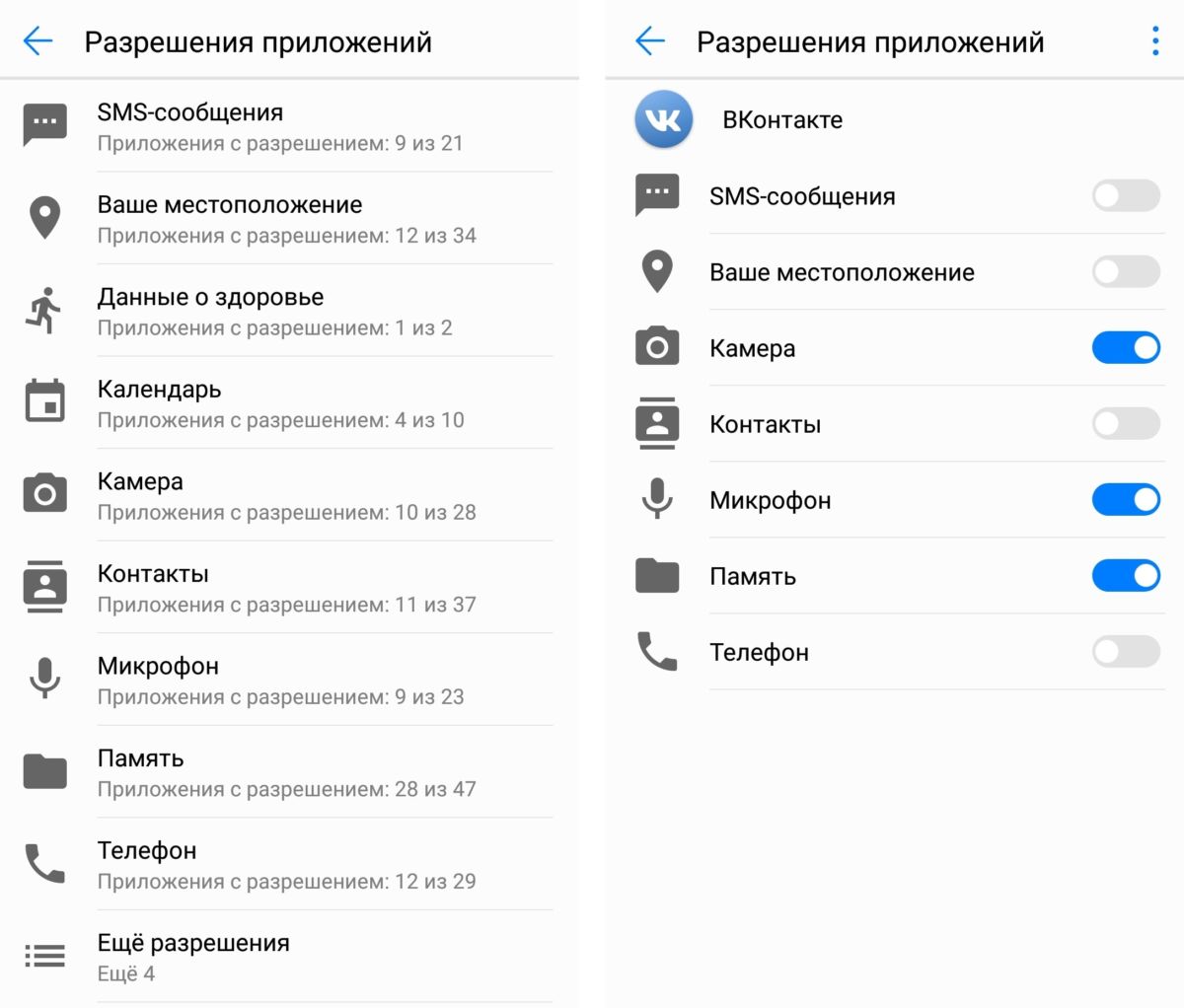 Разрешения приложений в Android 8 вы увидите в меню «Настройки | Приложения и уведомления». Выберите здесь нужную программу и коснитесь пункта «Права». Упорядоченный обзор по функциям выводится в меню «Настройки | Приложения и уведомления | Права». В других версиях Android названия пунктов меню могут незначительно отличаться.
Разрешения приложений в Android 8 вы увидите в меню «Настройки | Приложения и уведомления». Выберите здесь нужную программу и коснитесь пункта «Права». Упорядоченный обзор по функциям выводится в меню «Настройки | Приложения и уведомления | Права». В других версиях Android названия пунктов меню могут незначительно отличаться.
Разрешения установленных приложений в iOS настраиваются в меню «Настройки | Конфиденциальность». В этом меню для каждого источника приводятся активные приложения — например, в пункте «Микрофон» перечисляются все приложения, которые имеют доступ к встроенному микрофону.
Если для какого-то ПО разрешение необходимо отменить, передвиньте переключатель для его имени. Чтобы увидеть все разрешения определенной программы, прокрутите меню «Настройки» до тех пор, пока не дойдете до нужного приложения, и коснитесь его. Откроется окно с параметрами доступа.
Создаем безопасное подключение к Интернету
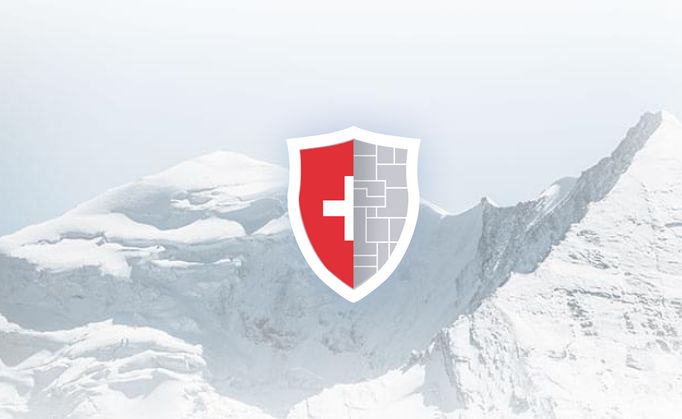 Чтобы предотвратить атаки злоумышленников на ваши данные, вам нужно заниматься, строго говоря, зашифрованным веб-серфингом. VPN-соединение имеет большое значение в первую очередь в случаях, если вы подключаетесь к публичным беспроводным сетям.
Чтобы предотвратить атаки злоумышленников на ваши данные, вам нужно заниматься, строго говоря, зашифрованным веб-серфингом. VPN-соединение имеет большое значение в первую очередь в случаях, если вы подключаетесь к публичным беспроводным сетям.
Мы расскажем, как создать такое соединение с домашним маршрутизатором. Его преимущество заключается в том, что в его случае безопасное и высокоскоростное VPN-соединение вы используете бесплатно. Также можно воспользоваться бесплатными услугами VPN-сервисов, например ProtonVPN. Однако бесплатные предложения не отличаются высоким качеством и скоростью.
Чтобы установить VPN, сначала нужно создать учетную запись, зарегистрировав маршрутизатор в одной из служб Dynamic DNS. Это нужно, чтобы при динамических IP-адресах соединение VPN устанавливалось без проблем. Для этого в браузере откройте эту страницу и следуйте инструкциям по запуску сервиса.
Затем нужно сделать настройки на самом устройстве. Откройте в браузере https-ссылку к своему роутеру и в зависимости от производителя пройдите в настройки DynDNS.
Блокируем входящие вызовы спамеров
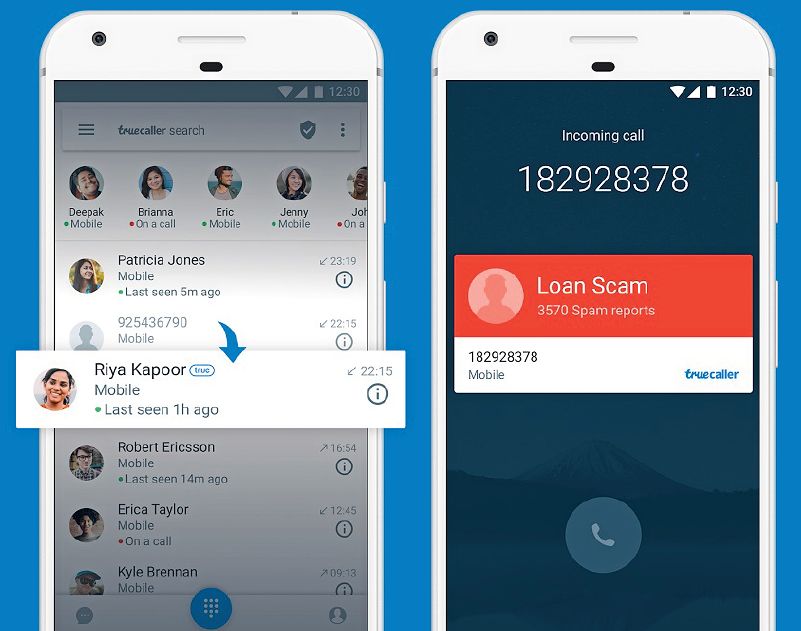 Помимо безопасного соединения важное значение имеет отклонение назойливых звонков. Звонящий может, например, попытаться использовать методы социальной инженерии, чтобы добраться до ваших данных.
Помимо безопасного соединения важное значение имеет отклонение назойливых звонков. Звонящий может, например, попытаться использовать методы социальной инженерии, чтобы добраться до ваших данных.
Для Android и для iOS существует множество услуг по блокированию спама. Одним из самых популярных сервисов является шведский TrueCaller. При входящем звонке приложение автоматически осуществляет поиск номера в базе данных. Если он сопровождается пометкой спамера, она отображается. Для использования приложения нужно зарегистрироваться в сервисе.
После установки настройте параметры конфиденциальности: откройте «Настройки» и выберите «Конфиденциальность», затем отключите «Доступность» и «Обмен флеш-сообщениями». Затем для параметра «Кто может просматривать информацию обо мне в TrueCaller?» выберите «Только разрешенные мною запросы».
Оптимизируем конфиденциальность мессенджера
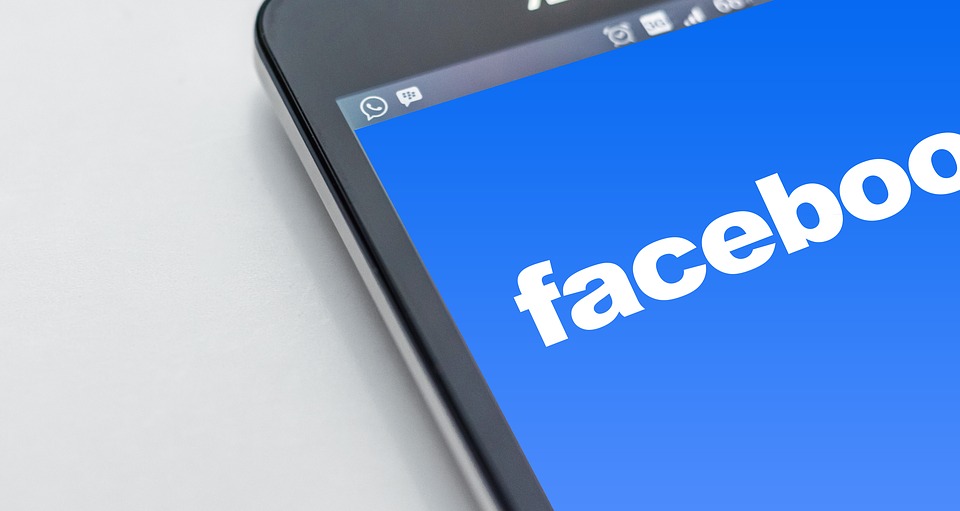 В начале марта появилась новость о том, что Facebook собирала историю вызовов и данные об SMS пользователей Android, использующих Facebook Messenger. Узнать, коснулось ли это вас, можно только одним способом: загрузить полную копию всех данных Facebook. Для этого зайдите в соцсеть и перейдите в меню «Настройки | Скачать копию ваших данных на Facebook». Чтобы прекратить сбор данных, откройте мессенджер и коснитесь изображения профиля, затем выберите «Люди | Синхронизировать контакты» и в открывшемся окне выберите «Выключить».
В начале марта появилась новость о том, что Facebook собирала историю вызовов и данные об SMS пользователей Android, использующих Facebook Messenger. Узнать, коснулось ли это вас, можно только одним способом: загрузить полную копию всех данных Facebook. Для этого зайдите в соцсеть и перейдите в меню «Настройки | Скачать копию ваших данных на Facebook». Чтобы прекратить сбор данных, откройте мессенджер и коснитесь изображения профиля, затем выберите «Люди | Синхронизировать контакты» и в открывшемся окне выберите «Выключить».
Эти советы помогут вам обеспечить безопасность ваших данных на смартфоне. И еще: здесь вы можете узнать, не пострадали ли ваши друзья на Facebook от Cambridge Analytica.
Читайте также:
Фото: pixabay.com, компании-производители














 Читайте нас в социальных сетях
Читайте нас в социальных сетях